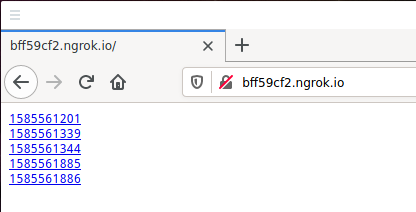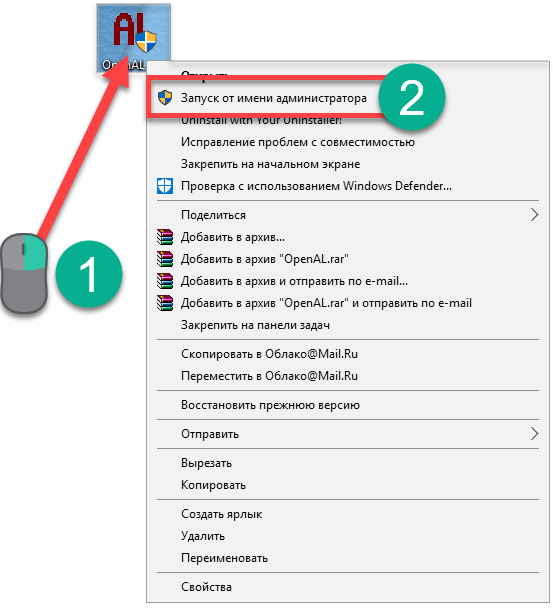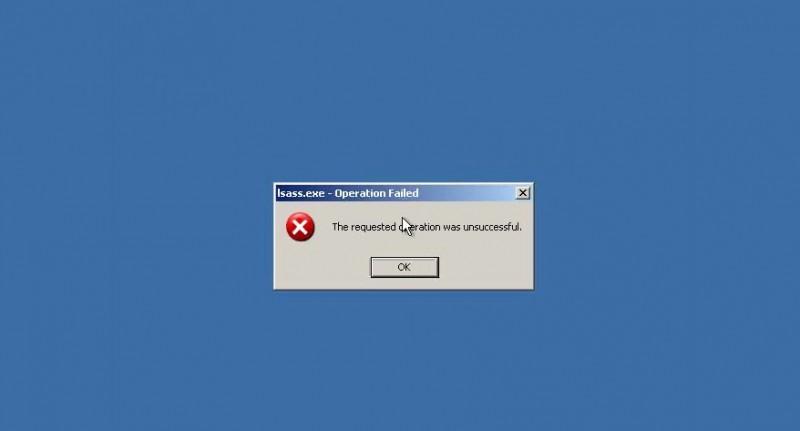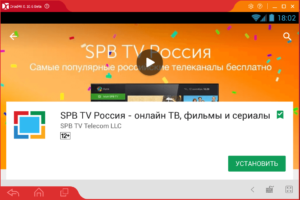Ammyy admin
Содержание:
- Как подключиться к удаленному ПК с помощью Ammyy Admin?
- Что нужно для настройки ПК для удалённой работы с Ammyy Admin
- Подключение к удалённому Рабочему столу сторонними программными средствами
- Области применения и возможности утилиты Ammyy Admin
- Читать еще:
- Подключение сетевого хранилища DAS с Ammyy Admin
- Как запускать выключенный компьютер через удалённое соединение
- Создание защищённого сетевого хранилища на NAS с Ammyy Admin
- Как начать зарабатывать специалисту техподдержки
- Системные требования
- Особенности работы Ammyy Admin и вопросы безопасности
- Подробнее о Программе Ammyy Admin
- О программе
- Функционал Ammyy Admin
Как подключиться к удаленному ПК с помощью Ammyy Admin?
Для подключения к другому компьютеру с помощью приложения Ammyy Admin нужно получить от абонента ID или же IP его ПК. После этого, абонент должен согласится на передачу прав доступа администратору. В некоторых ситуациях, возникает необходимость иметь подключение к ПК, когда пользователя за ним нет. Чтобы иметь подобную возможность, необходимо внести некоторые настройки в программе, инсталлированной на удаленном персональном компьютере. После указания необходимых настроек, пользователю попросту достаточно не выключать свой компьютер, чтоб администратор мог получить к нему доступ. После этого, администратор получает возможность в любое ему удобное время подключатся к удаленному компьютеру для осуществления необходимых манипуляций. Такой метод очень удобен как для пользователя, так и для администратора. Администратор может при необходимости перезагружать компьютер.
Разберем процедуру подключения и настройки удаленного доступа с помощью Ammyy Admin:
- Сперва необходимо инсталлировать программу Ammyy Admin на компьютер пользователя с правами администратора;
- Далее запускаем программу и заходим в меню “Настройки”;
- Далее выбираем пункт “Права доступа”;
- После чего необходимо нажать кнопку в виде зеленого плюсика “Добавить”;
- В окне, что открылось с названием “Компьютер ID” нужно оставить ANY, после чего вводим придуманный пароль и нажимаем “ОК”;
- Далее в меню выбираем “Служба” и потом “Установить”;
- Потом появиться уведомление Ammyy Admin успешно установлен, нажимаем кнопку “ОК”.
- Опять возвращаемся в меню “Служба”, потом “Запустить”;
- После этого программа полностью готова для работы.
Далее важно запомнить, а лучше где-то записать ID компьютера пользователя для получения к нему доступа. Кроме того, нужно проделать такие манипуляции, как:
Кроме того, нужно проделать такие манипуляции, как:
- Проводится отключение спящего режима ПК. Для этого в Windows нужно перейти в меню “Пуск” – “Панель управления” – “Электропитание”, потом выбираем пункт “Настройка перехода в спящий режим”.
- В пункте “Переводить компьютер в спящий режим” нужно выбрать “Никогда”;
- На этом настройка завершена.
На компьютере администратора запускаем программу, после чего в строке “ID/IP клиента” вводим ID пользователя и жмем кнопку “Подключиться”.
В окне для аутентификации нужно ввести пароль, что был придуман в процессе настройки ПК пользователя. После проведения таких манипуляций, администратор получает все права для получения удаленного доступа к ПК пользователя.
Что нужно для настройки ПК для удалённой работы с Ammyy Admin
Программа для удалённого доступа Амми Админ не требует дополнительного оборудования или программного обеспечения. Всё, что нужно для успешной работы, имеется у подавляющего большинства современных пользователей:
- Высокоскоростное подключение к Сети. При низкой скорости соединения пользователи могут обмениваться файлами или просматривать папки на устройстве с помощью встроенного менеджера файлов, но контролировать чужой Рабочий стол при медленном или нестабильном подключении будет очень неудобно.
- Операционная система не ниже Win XP Professional (SP2). Рекомендуемый вариант — от Win 7 и выше. Хотя Ammyy Admin запускается на более ранних версиях Windows XP, их архитектура содержит опасные уязвимости, которые могут послужить причиной несанкционированного доступа или утери данных.
- Учётная запись с правами Администратора. Если вы пользуетесь Гостевой или Пользовательской учётной записью без администраторских прав из соображений безопасности, рассмотрите возможность переключиться на аккаунт Администратора на время пользования функцией удалённого доступа. Ammyy Admin обеспечивает безопасность передаваемых данных и защищённых подключений. Защита регулярно обновляется, поэтому не забывайте хотя бы раз в несколько месяцев загружать новую версию (скачать Ammyy Admin 3.6 бесплатно можно здесь).

Обратите внимание: покупать или арендовать у провайдера статический внешний IP не нужно! Иметь статический IP-адрес полезно, если вы планируете пользоваться другим программным обеспечением для удалённого доступа и собираетесь настраивать частную виртуальную сеть. Ammyy Admin генерирует уникальные «имена», которые используются вместо IP
С таким адресом не имеет значения, где находится компьютер, меняли ли вы провайдера или место жительства. Сгенерированное имя используется только внутри системы Ammyy Admin; в отличие от IP, его нельзя узнать внешними средствами. Это также повышает безопасность удалённого подключения.
Подключение к удалённому Рабочему столу сторонними программными средствами
Программы для удалённого подключения позволяют управлять своим Рабочим столом по защищённому соединению. Чтобы настроить удалённый доступ, необходимо установить программное обеспечение на обоих устройствах, поэтому определиться с выбором следует заранее.
В поездке скорости интернет-соединения часто ограничены; подключение приходится запрашивать с мобильного интернета или из общественной сети. Чтобы не попасть в неприятную ситуацию в путешествии, нужно выбирать приложение, соответствующее критериям:
- Возможность автономного подключения. Ключевой параметр для тех, кто хочет работать с собственным компьютером без участия посторонних. Многие бесплатные (и даже платные) программы удалённого доступа не рассчитаны на удалённое администрирование без участия пользователя, или накладывают ограничения на этот режим. Не создавайте себе лишних сложностей: выбирайте программу, которая разрешает соединение без подтверждения от пользователя по другую сторону экрана. Такая функция есть в Ammyy Admin, она доступна после простых настроек.
- Обновляемые алгоритмы безопасности. В путешествии вы столкнётесь с большим количеством сетевых угроз, чем дома: даже закрытые WiFi сети в отелях подвергаются хакерским атакам. Если злоумышленнику удастся подключиться к вашему удалённому компьютеру, пока вы за границей, у вас даже не будет инструментов на то, чтобы исправить ситуацию, из-за ограничений по скорости, трафику и времени отклика. Не хотите нервничать по поводу потерянных данных? Используйте Ammyy Admin с двойным шифрованием данных для защиты соединения на программном уровне.
- Стабильная скорость обмена данными. Подключение по RDP не справляется с быстрой прогрузкой кадров даже без ограничений по трафику: на максимальном качестве соединения вы сможете с относительным комфортом управлять Рабочим столом, но при просмотре видео картинка превратится в слайдшоу. Ammyy Admin обеспечивает высокое качество соединения. Если в туристическом комплексе, ресторане или библиотеке будет высокоскоростное подключение к глобальной сети, вы сможете пользоваться домашним ПК без ограничений.
- Дополнительные инструменты. Даже простые программы для удалённого администрирования обычно могут предложить хотя бы пару интересных функций. Так, TeamViewer позволяет записывать сеансы конференц-связи и удалённого управления, что удобно для работников техподдержки. Для пользователей, которых интересует в первую очередь доступ к собственным файлам, более полезным будет встроенный в Ammyy Admin Менеджер Файлов. Интуитивно понятная утилита позволяет просматривать списки файлов и папок на высоких скоростях даже при слабом подключении, экономя трафик. Если соединение будет разорвано, закачка автоматически возобновится при повторном подключении без потери данных.
Внимание: клиенты большинства крупных провайдеров (Билайн, Мегафон, Ростелеком, ВымпелКом и т.д.) не получают постоянного IP на стандартных тарифах. Пользуйтесь ID Ammyy Admin для подключения: он найдёт устройство по уникальному имени независимо от IP-адреса.. Если вы хотите подключаться к своему ПК без чужого участия, не забудьте перед отъездом активировать опцию Ammyy Admin Service в меню «Служба»
После этого выберите пункт «Права Доступа» в настройках, добавьте разрешенных операторов и пароль для подключения. Вы можете ограничить список операторов собственным устройством, но в этом случае обязательно используйте ID Ammyy Admin: IP-адрес в поездке будет постоянно меняться. Чтобы не ограничивать себя одним операторским устройством, в графе ID введите ANY: соединение будет установлено для любого устройства, использующего правильный ID клиентского компьютера и пароль.
Если вы хотите подключаться к своему ПК без чужого участия, не забудьте перед отъездом активировать опцию Ammyy Admin Service в меню «Служба». После этого выберите пункт «Права Доступа» в настройках, добавьте разрешенных операторов и пароль для подключения. Вы можете ограничить список операторов собственным устройством, но в этом случае обязательно используйте ID Ammyy Admin: IP-адрес в поездке будет постоянно меняться. Чтобы не ограничивать себя одним операторским устройством, в графе ID введите ANY: соединение будет установлено для любого устройства, использующего правильный ID клиентского компьютера и пароль.
Узнать больше о настройках удалённого подключения вы можете здесь. Ammyy Admin — лучший выбор для отпуска и внезапных поездок: на подготовку домашнего компьютера к работе вы потратите не более 5 минут.
Области применения и возможности утилиты Ammyy Admin
Приложение Ammy Admin было разработано в 2007 г. фирмой Ammyy Group для осуществления удалённого доступа в различных целях. Разработчики воплотили на тот момент последние инновации в различных областях информационных технологий и безопасности. Развитие программы продолжается и периодически выходят новые и еще более функционально усовершенствованные версии. Наиболее подходящая ОС для Ammyy Admin Windows актуальных и последних версий. Применение Ammyy Admin будет целесообразным в различных случаях, когда необходимо выстроить взаимосвязанную сеть для обмена информацией. Наиболее удобно скачать Аму Админ и использовать в следующих ситуациях:
- Системное администрирование на расстоянии — утилита помогает быстро подключаться и управлять сетью организации с полной защитой передаваемых данных;
- Удаленный офис — с помощью программы Амми Админ вы сможете подключаться к офисному ПК из любой точки планеты (вследствие чего существенно снижаются затраты на аренду и организацию рабочего места в комплексе с возможностью эффективно организовать работу профессиональных кадров);
- Удаленный контроль за сотрудниками для руководителя — в любое время вы можете войти на рабочий стол любого подчинённого и отслеживать его действия в режиме реального времени (в скрытом или открытом формате);
- Данный подход позволяет выявлять недобросовестных сотрудников и «шпионов», тем самым увеличивать эффективность и прибыльность всех подразделений организации.
Удаленная поддержка — возможность устанавливать удалённую связь с рабочим столом на устройстве заказчиков, друзей или родственников, без необходимости тратить время на поездку до места расположения компьютера с неполадкой. В данном случае права администратора для доступа удалённо не нужны, файрвол и прочие нюансы на подключаемом ПК тоже не станут помехой;
В современном мире чрезвычайно актуальным стало дистанционное обучение, в основе которого лежит технологии удалённого доступа. Программа позволяет удобно организовывать интернет-классы и проводить мастер-классы и вебинары, открыв доступ к общей сети через личный кабинет. Процесс активации не потребует специфического настраивания ПК обучающегося и займет минуту. Все стороны получают возможность общаться по голосовой связи и обмениваться документами.
Читать еще:
- Минтруд объяснил порядок удаленной работы при карантине
- Методичка по переводу офиса на удаленную работу
- Все, что нужно знать про удаленную работу: плюсы минусы
- Как выбрать работодателя на удаленку.
- Удаленная работа и коронавирус
Программа Ammyy Admin бесплатна для некоммерческого использования и с ограничением в 15 часов в месяц работы удалённого соединения (по ID), что для домашнего использования вполне хватает. При частой работе и длительных соединениях программу надо покупать.
Вы можете скачать программу для удалённого управления компьютерами и уже в течение нескольких секунд приступить к работе.
Пробуйте управление удалённым компьютером прямо сейчас! Настройка удалённого доступа к компьютеру с Ammyy Admin – это быстро и просто!
Конечно сейчас нет там ничего вирусного, но возможно проект амми админа закроется – исходя из прошлогодней переписки с техподдержкой. На сегодняшний момент ничего не изменилось:
По имеющейся информации еще был взлом Ammyy сайта:
Москва, 12 ноября 2015 г. Аналитики международной антивирусной компании ESET обнаружили новый вектор кибератаки Buhtrap, нацеленной на российский бизнес. Злоумышленники скомпрометировали дистрибутивы популярной системы удаленного доступа и администрирования Ammyy Admin. Киберкампания «Операция Buhtrap» («ловушка для бухгалтера») была раскрыта ESET весной 2015 года. Атакующие распространяли банковское шпионское ПО, используя фишинговую рассылку и набор вредоносных программ для контроля над зараженным ПК. 88% жертв атаки – компании из России. В октябре 2015 года аналитики ESET обнаружили вредоносную активность на сайте компании Ammyy Group. Злоумышленникам удалось загрузить на сервер модификацию дистрибутива программы Ammyy Admin, содержащую установщик легитимной программы и вредоносное ПО группы Buhtrap. Скомпрометированный дистрибутив был доступен для загрузки около недели. Buhtrap представляет собой загрузчик (downloader). Он получает список установленного в системе ПО и сайтов, посещенных пользователем. Если система интересна для атакующих, начинается загрузка установочного архива с файлами для кибершпионажа. Вредоносный код позволяет перехватывать нажатия клавиш, получать информацию о смарт-картах и взаимодействовать с удаленным сервером. Несмотря на то, что Ammyy Admin – легитимная программа, она уже использовалась во вредоносных кампаниях. Поэтому некоторые антивирусные продукты, включая ESET NOD32, детектируют ее как потенциально нежелательное приложение. Тем не менее, программный продукт используется корпоративными пользователями в России и других странах. Среди клиентов Ammyy Group – российские банки и компании из списка Fortune Global 500. Расследование ESET установило, что в октябре-ноябре 2015 года сайт Ammyy использовался для распространения нескольких семейств вредоносных программ. 26 октября «раздавался» загрузчик трояна Lurk, 29 октября – CoreBot, 30 октября – программа группы Buhtrap, в начале ноября – банковский троян Ranbyus и средство удаленного доступа Netwire RAT. Эти программы не связаны друг с другом, однако фальшивые дистрибутивы Ammyy Admin выполняли одинаковые действия. Можно предположить, что злоумышленники, взломавшие сайт Ammyy Group, предоставляли услуги по распространению вредоносного содержимого разным кибергруппам. Группа Buhtrap осваивает новые методы компрометации корпоративных пользователей. Как и операторы банковского трояна Carbanak, злоумышленники освоили схемы, характерные для таргетированных атак. Использование атак класса watering hole (компрометация сайтов, посещаемых потенциальными жертвами) позволяет характеризовать Buhtrap как АРТ-группировку (Advanced Persistent Threat – «постоянные угрозы повышенной сложности»).
Подключение сетевого хранилища DAS с Ammyy Admin
Противники DAS-устройств называют такие недостатки, как отсутствие штатных способов резервного копирования данных, невозможность централизации и небольшие расстояния по сравнению с конкурентами. Но применение бесплатной версии утилиты удалённого администрирования Ammyy Admin, доступной для загрузки на нашем сайте, устраняет большинство этих проблем, открывая возможности для бюджетного безопасного сетевого хранения данных.
Чтобы превратить «остров хранения» в защищённую крепость, управляемую администратором и доступную для не ограниченных по расстоянию и продолжительности сетевых подключений, необходимо сделать следующее:
1. Загрузите учетную запись с правами администратора в системе Windows.
2. Подключите DAS-хранилище к компьютеру. Из-за специфики работы DAS-устройств рекомендуется использовать дополнительную машину сетевого администратора; в то же время, хранилище DAS может быть подключено к любому компьютеру в сети, и его расположение можно будет изменить в любое время без дополнительных настроек.
4. Запустите приложение. Ammyy Admin работает без установки, предлагая полный функционал с момента загрузки.
5. Теперь необходимо добавить возможность пользователей подключаться к устройству по защищённому протоколу Ammyy Admin. Для этого откройте основное меню Ammyy в левом верхнем углу рабочего окна и выберите пункт «Настройки» -> «Права доступа». Перед вами список всех ID, которым доступно подключение к компьютеру; по умолчанию он пуст.
— Если вы хотите ограничить доступ только для устройств, уже зарегистрированных в сети, вам необходим полный перечень их уникальных ID, сгенерированных при первом запуске приложения. Вы можете создавать и контролировать разные группы пользователей, расширяя или отключая права для каждого индивидуального подключения. Нажмите на кнопку «Добавить…», введите ID оператора и задайте пароль
Обратите внимание: добавлять новые устройства придётся вручную.
— Если вы хотите, чтобы любой пользователь, знающий ID компьютера с подключенным DAS-хранилищем, мог получить доступ к сетевому архиву, при создании оператора введите в поле ID «ANY». Это позволит создавать подключения из любого источника с активной программой Ammyy Admin без предварительной настройки. Используйте разные пароли для настройки разных уровней доступа.
6. Настройте уровни доступа. Выбрать доступные для пользователя или группы разрешения можно на панели справа. Нас интересуют «Удалённое управление» и «Файловый менеджер».
— Для наполнения и использования архива, передачи данных и ручного резервирования достаточно уровня доступа «Файловый менеджер»: он открывает доступ к файлам на устройстве и подключенных дисках, но не позволяет включать и выключать компьютер, удалённо перезагружать его, устанавливать программы и т.д.
— Для администраторских нужд рекомендуется создать возможность подключения с управлением, закрытую для простых пользователей.
7. Откройте секцию «Службы» в основном меню Ammyy и нажмите «Установить». После установки появятся новые доступные опции; выберите «Службы» -> «Запустить». Теперь устройство открыто для подключения по защищённому протоколу Ammyy Admin.
После настройки программы рекомендуется принять меры по ограничению сторонних пользовательских подключений к DAS-хранилищу штатными средствами Windows. После этого устройство будет защищено от атак извне, но при этом будет открыто для защищенной передачи и обновления данных.
Как запускать выключенный компьютер через удалённое соединение
Wake-on-LAN — это стандартный протокол для загрузки компьютера через электронный пакет данных по сетевой карте. С его помощью можно загрузить Windows удалённо, даже если пользователь завершил работу. Чтобы инициировать загрузку, нужно:
- физическое подключение устройства к электричеству (220 Вольт);
- активное подключение к Интернету по кабелю или Wi-Fi;
- доступ к настройкам
Рекомендуется заранее скачать Амми Админ 3.8 бесплатно и настроить опции доступа для операторов, если вы собираетесь пользоваться удалённо загруженным компьютером так, как будто он стоит перед вами.
Настройка Wake-on-LAN через BIOS
При загрузке компьютера нажмите установленную производителем клавишу (обычно F1, F2 или DEL) для запуска меню BIOS
Внимание: если появившееся окно настроек называется иначе (PME, Aggressive Link, ErP и т.д.), не перезагружайте компьютер: производители материнских плат могут называть стартовое меню по-разному. Если вы не устанавливали пароль на BIOS раньше, задумайтесь о том, чтобы его включить.
Найдите опцию Wake-On-LAN и активируйте её. В зависимости от версии BIOS, она может скрываться в Power (Питание) или Advanced Options (Дополнительные настройки). Сохраните изменения и перезагрузите устройство.
Теперь вы можете посылать «магические пакеты» на компьютер с помощью специальных утилит (например, WakeMeOnLan) или даже приложений для смартфона. После загрузки компьютер будет доступен для удалённого доступа через Ammyy Admin.
Настройка Wake-On-LAN в Windows
Если вы не можете получить доступ к настройкам BIOS или не хотите перезагружать компьютер, воспользуйтесь штатными средствами Windows для активации приёма волшебных пакетов:
- Откройте Диспетчер устройств и найдите в основном окне строку Сетевые адаптеры.
- В строке Сетевые адаптеры представлены все соответствующие устройства, в том числе виртуальные сетевые карты, обеспечивающие безопасность коммуникаций. Выберите физическую сетевую карту (Intel, DELL, TP-Link и т.д.) правой кнопкой мыши и откройте Свойства.
- В открывшемся окне выберите вкладку Дополнительно и в списке параметров (Свойство / Property) найдите опцию Wake on LAN. Нужная строка может выглядеть как Wake on Magic Packet, Resume on LAN или аналогичное название: каждый производитель называет опцию под себя. В правом меню Value / Значение нажмите Enabled / Активно.
- Не закрывая окна, перейдите на вкладку Power Management (Управление электропитанием). Здесь вы можете выбрать, можно ли будить и выключать компьютер через отправку волшебного пакета. Также можно выбрать настройку «Разрешить пробуждение только с волшебным пакетом», чтобы отключить любые другие несанкционированные возможности запуска устройства.
Внимание: с осторожностью пользуйтесь удалённым запуском, если вы работаете с ноутбука (нетбука) или подключаетесь к интернету по общественной сети
В первом случае есть риск забыть, что компьютер лежит в чехле, и запустить отключенный ноутбук, тесно стянутый тканевой оболочкой. В такие условиях устройству достаточно 15-20 минут, чтобы серьёзно перегреться. Нагревание происходит сразу после запуска из-за невозможности отвести горячий воздух.
Во втором случае вы подвергаете опасности сетевые данные своего устройства. Информацией, перехваченной по защищённой сети, могут воспользоваться злоумышленники для несанкционированных подключений и хакерских атак. Будьте бдительны, и если вам всё-таки нужно выполнить удалённое подключение на расстоянии из открытой сети, используйте программное обеспечение с защитой пользовательских данных.
Ammyy Admin использует двойное шифрование для любых операций, в том числе управления Рабочим столом, отправки сигналов о пробуждении из Спящего режима, работы с Менеджером файлов. Подключайтесь через безопасное ПО всегда, когда это возможно, и поставьте ограничения на незащищённые соединения с вашим удалённым компьютером. В этом случае злоумышленник не сможет эксплуатировать сетевые данные, даже если волшебный пакет будет перехвачен.
Создание защищённого сетевого хранилища на NAS с Ammyy Admin
Устройства NAS предназначены для сетевого хранения и многократного обращения к файлам, поэтому они нередко выбираются в качестве основного решения для формирования сетевого архива. Среди преимуществ:
- Высокая надёжность и стабильность. NAS конкурирует как с DAS-хранилищами, нуждающимися в дополнительных инструментах для максимальной эффективности, так и с облачными сервисами, пользователи которых сталкиваются с различными программными сбоями, утечками и нарушениями протоколов хранения данных.
- Быстрая синхронизация архивов и файлов. Многие NAS-устройства способны проверять и резервировать выбранные папки или тома архивов всего за одну секунду.
- Встроенные алгоритмы шифрования. NAS не нуждается в обязательной защите передачи данных дополнительными средствами, такими как Ammyy Admin.
Из недостатков отмечают более высокую стоимость и габариты устройств: для малого бизнеса вложения в NAS-хранилища не всегда оправданы.
Как начать зарабатывать специалисту техподдержки
Даже если вы никогда прежде не работали по специальности «техническая поддержка», для вас сохраняется возможность выйти на средний уровень заработка внутри сферы в первые 2-3 месяца работы. Проще всего развиваться тем, кто готов к самостоятельному поиску клиентов и налаживанию контактов с незнакомыми людьми. Достаточно скачать Амми Админ 3.7 бесплатно и начать предлагать услуги.
Начинающий фрилансер всегда может найти клиентуру:
- среди родственников, друзей и знакомых;
- на компьютерных форумах широкого профиля;
- на любительских форумах популярного программного обеспечения;
- на блогах и сайтах, посвященных багам, крашам и «компьютерной помощи»;
- на биржах фриланса и в специальных приложениях.
Подработка поможет «прощупать почву», понять свои сильные и слабые стороны, сформулировать коммерческое предложение. Если вы не занимаетесь узкопрофильной техподдержкой, для оказания качественных услуг будет достаточно базовых администраторских знаний.
- умение выявлять неисправности и классифицировать их;
- опыт в установке и настройке программного обеспечения;
- понимание основных принципов администрирования компьютерных систем и сетей;
- умение быстро находить информацию и принимать решения и т.д.
При этом «живых» подключений к пользователям, возможно, будет меньше, чем в случае с самозанятостью. Вам также не придётся искать клиентов или вручную составлять график: этим займется работодатель.
Большим преимуществом при поиске удалённой вакансии будет практический опыт в сфере администрирования сетей или оказания технической поддержки. Если вы уже помогали пользователям с помощью программы Ammyy Admin или других средств удалённого администрирования, наниматель может предложить более высокую позицию в команде после прохождения обязательного обучения.
Системные требования
Программа Эмми админ не требует никаких особых требований от компьютера для установки. Нет требований к видеокарте, оперативной памяти, процессору, жесткому диску. Версия программы без проблем функционирует на всех операционных системах Windows. Интерфейс программы русский, но есть перевод на английский и другие языки.
Приложение Ammyy Admin работает не так, как в случаях с существующими фаерволами. Благодаря этому посторонние лица не могут получить доступ к удаленному администрированию. Отсутствует возможность воспользоваться фальшивыми ключами. Так как вся аутентификация осуществляется в привязке к ID. Сменить ID крайне сложно. Устранить ограничение можно только с помощью перепрошивки BIOS или замены винчестера. Кряк версии приложения допускает возможность удаленного подключения через RDP (Remote Desktor Protocol).
Код активации можно получить без лишних хлопот на сайте. Только решение не открывает порты на удаленном и локальном ПК. А администратору разрешается перейти в полноэкранный режим. Эта функция создает ощущение того, что пользователь работает будто бы на своем компьютере. Crack версия программы предлагает тот же набор функций, что и обычная версия. Плюс, некоммерческие организации могут воспользоваться ею совершенно бесплатно.
Особенности работы Ammyy Admin и вопросы безопасности
Утилита Амми Админ даёт возможность контролировать курсор мыши и кнопки клавиатуры на ПК, расположенным в другом месте, также позволяет запускать программы, осуществлять передачу файлов, а также общаться по голосовой связи. Ключевые моменты в работе Ammyy Admin Windows:
- Алгоритм подключается через сетевой процесс NAT и HTTP Proxy;
- Программа легко уживается с фаерволами любого типа;
- Не использует внешние IP-адреса;
- Программа в одностороннем порядке открывает доступ к другому компьютеру без использования программного обеспечения;
- Настраивание переадресации портов не требуется;
- Реализована активная совместимость с большинством аналоговых утилит, включая Terminal Server, VNC и т. п.
Передача данных находится в безопасности благодаря использованию шифрования, где применён гибридный алгоритм по стандартам AES-256 + RSA. Advanced Encryption Standard отлично проанализирован и широко используется, в своей работе стандарт использует алгоритм Rijndael. Кроме применения шифров для обеспечения безопасности не открываются порты ни на удаленном, ни на локальном ПК во время работы Амми Админ.
Подробнее о Программе Ammyy Admin
Амми Админ выделяется простым и понятным интерфейсом, работать с которым удобно не только профессионалам, но также и начинающим пользователям. Программу не нужно устанавливать на компьютер, пользователю достаточно скачать амми админ и открыть файл. Такое решение обеспечивает возможность работы с флешки, что очень удобно для пользователей, работающих с большим количеством компьютеров, например, для системных администраторов. Амми Админ не работает в терминальной среде и на виртуальных машинах!
Для установки соединения между компьютерами пользователю необходимо выполнить элементарные действия: достаточно лишь предоставить свой ID или IP другому пользователю.  После подключения вам нужно лишь подтвердить подключение, а также права, предоставляемые подключаемому пользователю. Пользователь может ограничить доступ к тем или иным функциям.
После подключения вам нужно лишь подтвердить подключение, а также права, предоставляемые подключаемому пользователю. Пользователь может ограничить доступ к тем или иным функциям.
О программе
Удаленное администрирование последние годы стало достаточно популярным в различных сферах жизни, ведь это отличный способ обеспечить комфортное управление серверами, надежную техподдержку, дистанционное обучение персонала и т. д. Рядовому пользователю удаленный доступ позволяет оперативно оказывать поддержку родственникам и друзьям, на расстоянии подключаться при необходимости к своему ПК.
Программы для удаленного доступа, как Ammyy Admin, широко используются не только в корпоративном сегменте, но и в личных целях. Функциональность программы включает в себя возможность выполнения всех необходимых действий для работы с удаленным компьютером и даже более. Скачать удаленную программу Ammyy Admin (амми админ) для персонального использования можно совершенно бесплатно на официальном сайте.
Функционал Ammyy Admin
С помощью программы Ammyy Admin системное администрирование становится доступным. Так, становится возможным помогать сотрудникам в режиме онлайн, проводить обучение, показывать презентации. При этом не требуется проводить сложные настройки и установки. Инструкция пользованием программы доступна каждому. Как только произошло скачивание Эмми Админ, сразу можно приступать к активному пользованию.
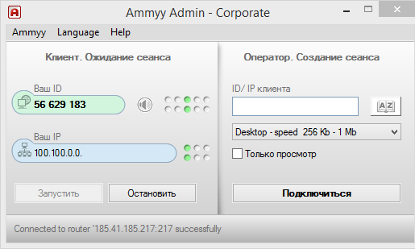
Вот основные преимущества продукта:
- доступно регулировать функционирование компьютера в режиме онлайн;
- вся информация, передаваемая в компьютере, защищена по строгости всех правил;
- работает поддержка сервисных станций;
- стабильность соединения всегда поддерживается на должном уровне, даже если интернет низкоскоростной;
- даже если оборудование находится в разных локальных сетях, оно может взаимодействовать;
- нет необходимости иметь вспомогательное аппаратное или программное обеспечение;
- можно удаленно регулировать серверы, несмотря на то, что реальный пользователь присутствует в другом месте.
Понятный интерфейс – это очень важное преимущество. Настроить программу тоже просто любому пользователю
Принцип работы программы понятен с первых минут. Голосовой чат – еще одна важная фишка Ammyy Admin. В процессах дистанционного обучения она не заменима.
Связь между оборудованием устанавливается программой Эмми админ в первые секунды после запуска. Главный пользователь может управлять компьютером с помощью клавиатуры и мышки. При передаче данных активируется гибридный алгоритм шифрования. В приложении есть мощный алгоритм аутентификации. Даже если третьи лица смогут перехватить данные, они не смогут их расшифровать.

Пользователь может подключиться к ПК несколькими способами:
- полное регулирование работы рабочего стола (включение, выключении, перезагрузка ПК, вход в систему или выход, смена пользователей);
- просмотр;
- отдельно голосовой чат;
- файловый менеджер;
- проверка скорости.
Разработчики создали ограничение работы удаленного доступа для некоммерческих организаций. Без перерыва можно работать 15 часов.